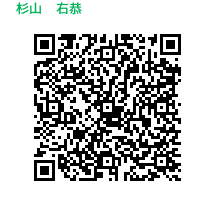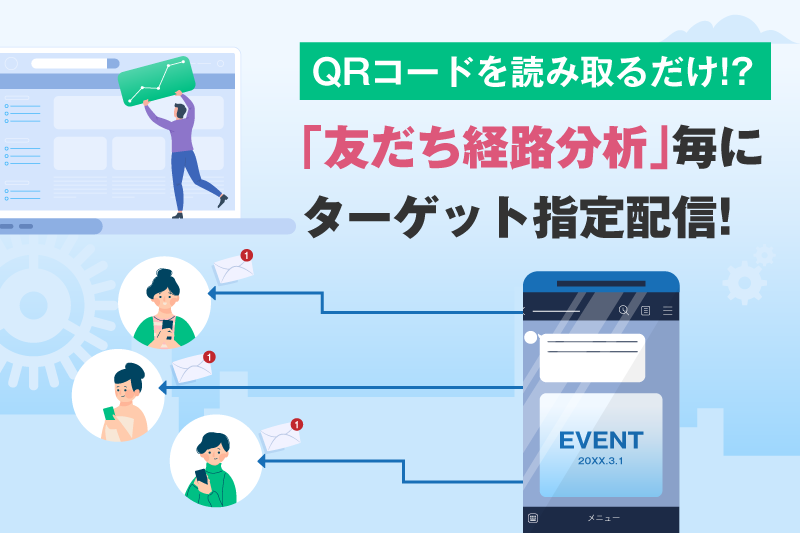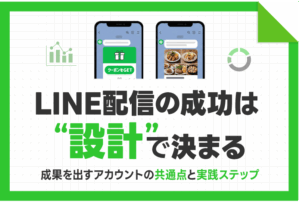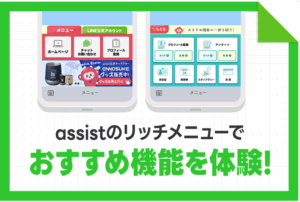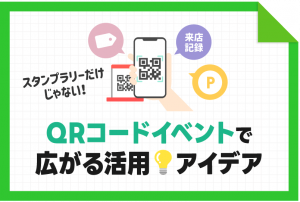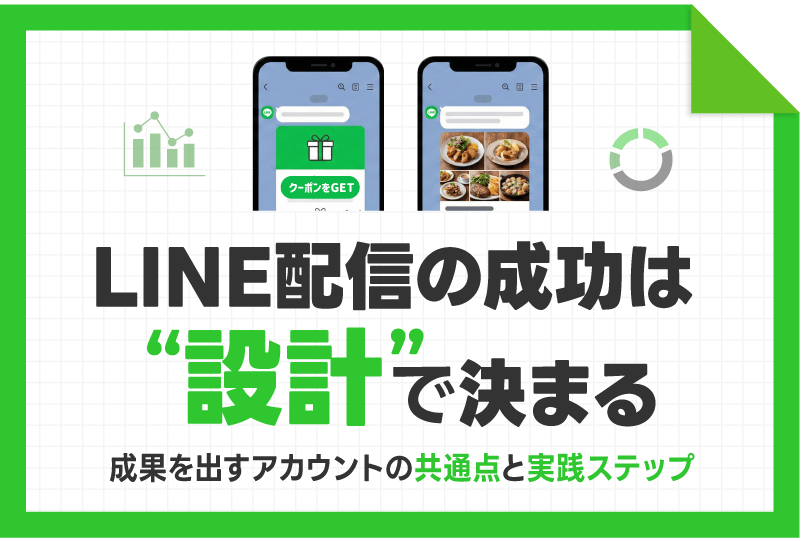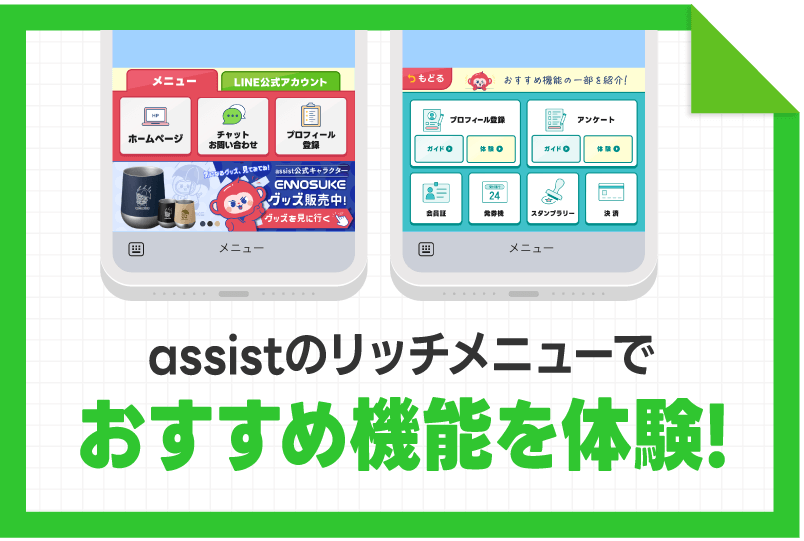今回はPosterの「友だち経路分析」という機能紹介をいたします!
こちらを使えば顧客リピート率UP間違いなしです!!
※株式会社モスコソリューションズが開発・運営するLINE公式アカウントの機能拡張ツールです。
リンクはこちら⇒https://poster.ooo/
ところで個人向けのビジネスをされてる皆さま、
- 自分の担当するお客様にだけ、出勤日のLINEでメッセージを送りたいな~
- 自分の担当するお客様にだけ、こっそりLINEでセール情報教えてあげたいな~
- 自分の仲の良いお客様にだけ、異動のご挨拶したいな…
1.専用QRコードから友だち追加してもらってセグメント配信が可能に
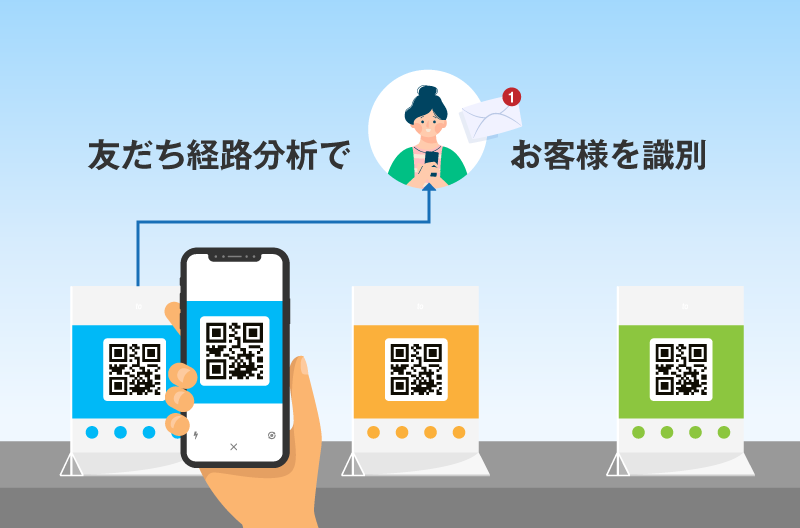
Posterを導入すれば、、、
なんと!専用QRコードから友だち追加してもらうだけでご自身が担当しているお客様を識別できるようになります!
そして、担当しているお客様のみにセグメント配信が可能になるんです!!
「友だち経路分析」とは専用QRコード用意するだけで、誰がどのQRコードから友だち追加したかわかるようになります。
※Posterの導入が必要になります。
そして、QRコードごとに配信者をセグメント分けしてメッセージを配信することが可能になるため、通常の一斉配信よりお客様に寄り添った配信が可能になります。
※Posterおよびその他拡張ツールを利用していない場合、各QRコードから追加した友だちの人数は測定できますが、セグメント配信に利用することはできません。(2021年12月24日時点)
2.友だち追加経路毎にリッチメニューを変更
併せて、+αの使い方をご紹介します!
なんと、、、友だち追加経路毎にリッチメニュー(LINE公式アカウントの下のメニューバー)を変更することも可能になるんです!
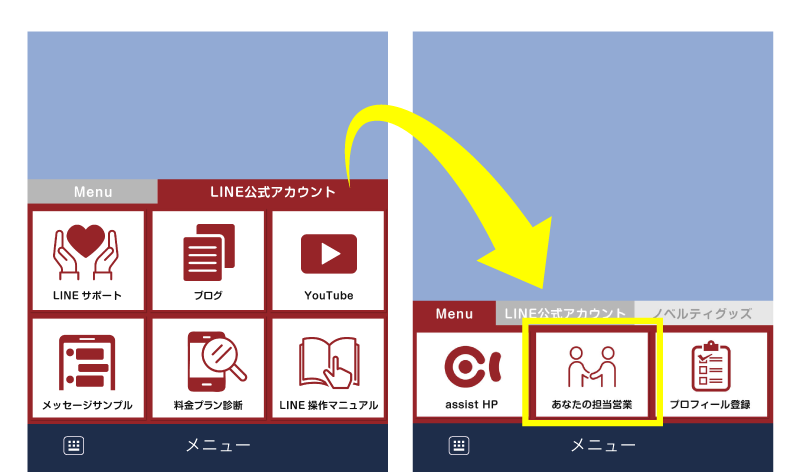
左がassist通常のリッチメニューですが、私杉山専用のQRコードをから友だち追加すると右のようなリッチメニューを表示させることができます。
上記右図のリッチメニューで「あなたの担当者」を押すと、、、このように予め仕込んでおいたデジタル名刺を出すなんてことも可能になります!
↓※このように杉山名刺が出ます。

※デジタル名刺については以前UPしたブログもご参照下さい。
今回の事例では担当者ごとに専用QRコードを用意する方法をメインでお伝えしてきましたが、それ以外でもQRコードの活用は可能でございます。
例えば、「〇月のイベント参加者」や「〇〇のお手続きで来店したお客様」など個別で作成することも可能です。
イベント毎に来店測定をしたい場合は、都度専用QRコードを作成して数値を出すという使い方もできますね♪
Posterでは、LINE公式アカウントのみではできないことがたくさんあります。
まだまだ色々な機能、使い方があるのでご興味がある方は気軽にお問い合わせ下さい!!
今年一年ありがとうございました。良いお年を!!
↓↓↓良かったら自分用のQRコードから友だちして追加いただけると嬉しいです!